来源:小编 更新:2025-05-09 02:28:42
用手机看
你是不是也和我一样,有时候想一边看着手机上的精彩内容,一边在电脑上处理工作或者玩游戏呢?别急,今天就来教你怎么轻松把安卓系统手机上的画面投屏到电脑上,让你瞬间变成多屏达人!
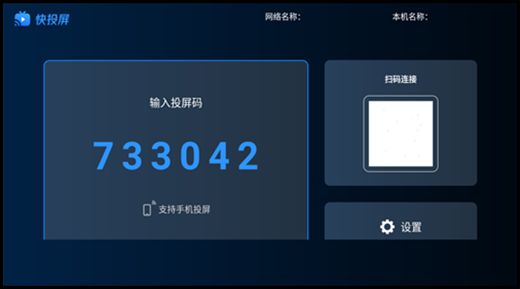
你知道吗?很多安卓手机都自带了投屏功能,简直不要太方便!如果你的手机支持多屏互动,那么恭喜你,可以直接开干啦!
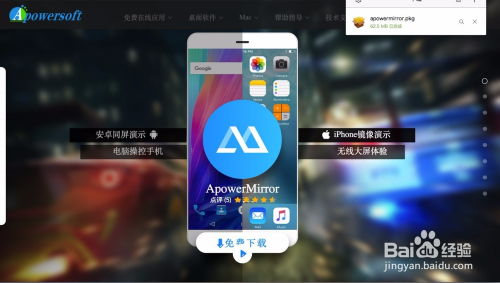
1. 打开电脑,点击任务栏右下角的小气泡,找到“连接”选项。
2. 在弹出的窗口中,点击“投影到此电脑”。
3. 在“投影到这台电脑”设置页面中,选择“所有位置都可用”。
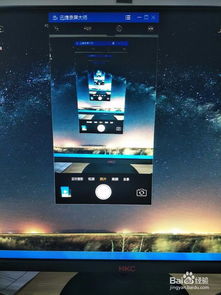
1. 打开手机设置,找到“更多连接方式”或“无线显示”。
2. 选择“投射屏幕”或“无线显示”。
3. 手机会自动搜索同一网络环境下的可投设备,找到你的电脑名称,点击连接即可。
如果你的手机不支持多屏互动,或者想要更强大的投屏功能,那么第三方软件就是你的不二之选啦!
1. 在手机和电脑上下载并安装迅捷录屏大师。
2. 打开手机端和电脑端迅捷录屏大师,电脑端会弹出一个二维码。
3. 在手机端点击“扫一扫投屏”,扫描电脑端的二维码。
4. 手机屏幕就会同步到电脑上,还可以录屏哦!
1. 在手机和电脑上下载并安装AirDroid Cast。
2. 打开手机端和电脑端AirDroid Cast,在手机端点击“扫码投屏”。
3. 用手机扫描电脑端AirDroid Cast的投屏二维码。
4. 在电脑端弹窗上允许投屏,手机给予投屏的授权。
5. 手机屏幕就会同步到电脑上,而且声音同步,操作简单!
如果你想要更稳定的投屏效果,那么可以考虑使用硬件设备。
1. 准备一根USB线,将手机和电脑连接起来。
2. 在手机上开启USB调试模式。
3. 在电脑上安装相应的驱动程序。
4. 手机屏幕就会同步到电脑上,而且操作流畅。
1. 购买一个无线投屏器,连接到电脑的HDMI接口。
2. 在手机上开启无线投屏功能。
3. 选择无线投屏器作为输出设备。
4. 手机屏幕就会同步到电脑上,而且无需连线,更方便!
1. 确保手机和电脑处于同一网络环境下,无论是WiFi还是有线连接都可以。
2. 如果使用第三方软件,请确保下载的是正规渠道的软件,避免病毒和恶意软件。
3. 如果使用硬件设备,请确保设备质量,避免因设备问题导致投屏失败。
现在你学会了吗?把安卓系统手机上的画面投屏到电脑上,其实很简单吧!无论是使用手机自带功能,还是第三方软件,甚至是硬件设备,都能让你轻松实现多屏操作。快来试试吧,让你的生活更加便捷高效!